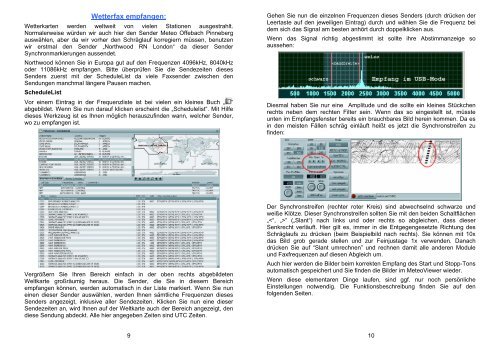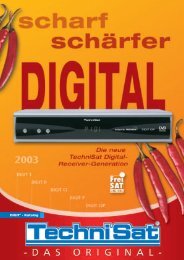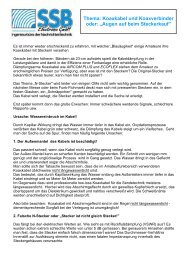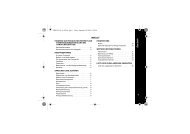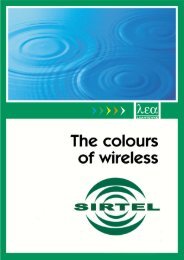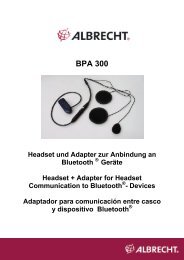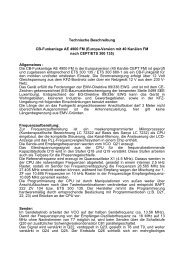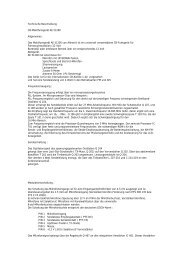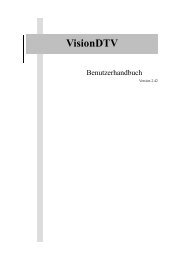MeteoCom 6 - Thiecom
MeteoCom 6 - Thiecom
MeteoCom 6 - Thiecom
Erfolgreiche ePaper selbst erstellen
Machen Sie aus Ihren PDF Publikationen ein blätterbares Flipbook mit unserer einzigartigen Google optimierten e-Paper Software.
Wetterfax empfangen:<br />
Wetterkarten werden weltweit von vielen Stationen ausgestrahlt.<br />
Normalerweise würden wir auch hier den Sender Meteo Offebach Pinneberg<br />
auswählen, aber da wir vorher den Schräglauf korregiern müssen, benutzen<br />
wir erstmal den Sender „Northwood RN London“ da dieser Sender<br />
Synchronmarkierungen aussendet.<br />
Northwood können Sie in Europa gut auf den Frequenzen 4096kHz, 8040kHz<br />
oder 11086kHz empfangen. Bitte überprüfen Sie die Sendezeiten dieses<br />
Senders zuerst mit der ScheduleList da viele Faxsender zwischen den<br />
Sendungen manchmal längere Pausen machen.<br />
ScheduleList<br />
Vor einem Eintrag in der Frequenzliste ist bei vielen ein kleines Buch „ “<br />
abgebildet. Wenn Sie nun darauf klicken erscheint die „Schedulelist“. Mit Hilfe<br />
dieses Werkzeug ist es Ihnen möglich herauszufinden wann, welcher Sender,<br />
wo zu empfangen ist.<br />
Gehen Sie nun die einzelnen Frequenzen dieses Senders (durch drücken der<br />
Leertaste auf den jeweiligen Eintrag) durch und wählen Sie die Frequenz bei<br />
dem sich das Signal am besten anhört durch doppelklicken aus.<br />
Wenn das Signal richtig abgestimmt ist sollte ihre Abstimmanzeige so<br />
aussehen:<br />
Diesmal haben Sie nur eine Amplitude und die sollte ein kleines Stückchen<br />
rechts neben dem rechten Filter sein. Wenn das so eingestellt ist, müsste<br />
unten im Empfangsfenster bereits ein brauchbares Bild herein kommen. Da es<br />
in den meisten Fällen schräg einläuft heißt es jetzt die Synchronstreifen zu<br />
finden:<br />
Vergrößern Sie Ihren Bereich einfach in der oben rechts abgebildeten<br />
Weltkarte großräumig heraus. Die Sender, die Sie in diesem Bereich<br />
empfangen können, werden automatisch in der Liste markiert. Wenn Sie nun<br />
einen dieser Sender auswählen, werden Ihnen sämtliche Frequenzen dieses<br />
Senders angezeigt, inklusive aller Sendezeiten. Klicken Sie nun eine dieser<br />
Sendezeiten an, wird Ihnen auf der Weltkarte auch der Bereich angezeigt, den<br />
diese Sendung abdeckt. Alle hier angegeben Zeiten sind UTC Zeiten.<br />
Der Synchronstreifen (rechter roter Kreis) sind abwechselnd schwarze und<br />
weiße Klötze. Dieser Synchronstreifen sollten Sie mit den beiden Schaltflächen<br />
„” („Slant“) nach links und oder rechts so abgleichen, dass dieser<br />
Senkrecht verläuft. Hier gilt es, immer in die Entgegengesetzte Richtung des<br />
Schräglaufs zu drücken (beim Beispielbild nach rechts). Sie können mit 10x<br />
das Bild grob gerade stellen und zur Feinjustage 1x verwenden. Danach<br />
drücken Sie auf “Slant umrechnen” und rechnen damit alle anderen Module<br />
und Faxfrequenzen auf diesen Abgleich um.<br />
Auch hier werden die Bilder beim korrekten Empfang des Start und Stopp-Tons<br />
automatisch gespeichert und Sie finden die Bilder im MeteoViewer wieder.<br />
Wenn diese elementaren Dinge laufen, sind ggf. nur noch persönliche<br />
Einstellungen notwendig. Die Funktionsbeschreibung finden Sie auf den<br />
folgenden Seiten.<br />
9<br />
10